
Aujourd'hui, nous vous apportons le chemin de rootear et installez un récupération sur votre Sony Xperia P. Pour cela, nous devons avoir la dernière version du firmware, pour l'avoir vous pouvez suivre ce qui suit tutoriel et nous obtiendrons la dernière version.
Qu'est-ce que le root d'un mobile? Les systèmes Android sont généralement verrouillés de telle manière que nous ne pouvons pas toucher leurs «racines». L'enracinement nous donne accès à ces racines afin que nous puissions modifier le système d'exploitation à volonté (toujours avec BEAUCOUP de soin). En gros, c'est comme si Microsoft Windows venait à nous avec le dossier «C: Windows» bloqué pour que nous ne puissions pas le toucher et que nous y accédions.
Nous allons commencer le tutoriel pour pouvoir rooter notre Sony Xperia P. Ce tutoriel ne sert qu'à bootloader verrouillé. Pour cela, nous devons installer l'outil Flashtool.
Exigences
- Flashtool
- Noyau du micrologiciel .75
- Noyau du micrologiciel .599
- Le fichier suivant
Mesures
- Nous allons flasher le noyau .599 avec l'outil Flashtool
- Nous redémarrerons le mobile une fois le processus terminé
- Nous allons extraire le fichier que nous avons téléchargé avec 7zip et nous l'exécuterons.
- Nous choisirons l'option numéro 1 et connecterons le mobile avec le mode de débogage USB activé.
- L'option de restauration d'une sauvegarde apparaîtra sur le mobile et nous vous donnerons la restauration.
- Nous attendrons le redémarrage du mobile, nous vérifions que le programme SuperSu est installé et éteignons le mobile.
- Maintenant, nous flashons le noyau .75
- Nous espérons que le processus se termine et que nous redémarrons le mobile et nous l'aurons enraciné.
Qu'est-ce que la récupération? C'est un menu dans lequel nous pouvons modifier des parties du système. Nous pouvons appliquer des MODS, effacer des données (WIPE), installer des ROM, faire des SAUVEGARDES, etc.
Exigences
- Avoir le mobile enraciné
- Le fichier suivant
Mesures
- Nous téléchargeons le fichier précédent
- Nous l'extrayons avec 7zip
- Nous exécutons le fichier que nous extrayons
- Nous connectons notre mobile en mode de débogage USB
- Nous quittons le programme pour terminer le processus
- Une fois le processus terminé, nous redémarrons le mobile.
- Pour accéder à la récupération, nous devons redémarrer le mobile et lorsque le logo Sony apparaît, appuyez à plusieurs reprises sur la touche de réduction du volume.
Si vous souhaitez en savoir plus sur le vocabulaire d'Android, vous pouvez consulter notre Dictionnaire Android.
Plus d'informations - Flashez votre Xperia P, Dictionnaire Android
Téléchargements – Flashtool, Kernel .599, Kernel .75, fichier racine, fichier de récupération

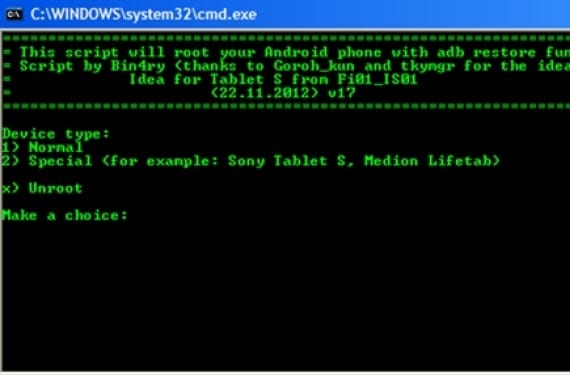

![[APK] Téléchargez Sony Music Walkman pour n'importe quel terminal Android (ancienne version)](https://www.androidsis.com/wp-content/uploads/2019/06/descargar-music-walkman.jpg)
Amis, le fichier racine est endommagé.
Merci de l'avoir conseillé, téléversé à nouveau le fichier.
Que dois-je faire si la première étape lorsque je veux l'activer reste sur le logo Sony et redémarre
Flash à nouveau
J'ai la version 6.1.1.B.1.54, sont les mêmes étapes? Merci
Oui, avec les dernières versions, vous devez utiliser cette méthode
Merci, mais dois-je utiliser le fichier .54 ou dois-je passer à .75?
Le .75 est la dernière version, je vous conseille de le faire avec cette version, mais vous pouvez aussi le faire avec le .54 en décochant toutes les cases sauf le noyau d'exclusion
J'ai déjà fait le tutoriel, mais à la fin Super a été installé, mais la version est restée à .54. Comment accéder au .75? Merci
Flasher le firmware .75 et refaire ce tutoriel
Je l'ai déjà fait 2 fois et je n'arrive pas à atteindre 75, pouvez-vous m'aider par mail s'il vous plaît? ou mettre un tutoriel à mettre à jour? Merci
Vous avez le tutoriel pour le mettre à jour à la fois au début et à la fin dans la section plus d'informations
Merci beaucoup! Sony Xperia P, mis à jour, enraciné et fonctionne parfaitement !!!
Salut Josetri, pouvez-vous me dire comment vous avez téléchargé le noyau .75? Salutations.
Pourriez-vous m'aider à restaurer une sauvegarde que j'ai faite avec le compagnon PC Sony? L'application Sony ne peut pas le faire à ma place. Cela peut être fait manuel, j'ai le fichier .dbk. Merci
Je pense que le seul moyen est de l'ouvrir avec WinRar et d'obtenir ce dont vous avez besoin
Vous auriez dû utiliser une application comme Carbon
Cela a parfaitement fonctionné pour moi. Merci beaucoup. salutations
J'ai le flashtool en "appareil connecté en mode flash" et avant il dit qu'il va redémarrer le mobile mais ce n'est pas le cas ???? Que dois-je faire parce que je fais tout correctement….
J'ai le xperia P avec le .54
Il vous dit qu'il va le redémarrer mais ce n'est pas le cas, vous devez le faire
J'ai un problème lorsque je veux le rooter, c'est les étapes 4 et 5, je choisis l'option 1 puis je connecte le téléphone portable avec le débogage USB activé, puis je le donne entrer et il me dit qu'il ne trouve pas le téléphone portable et il supprime le programme, je fais tout bien mais cela m'arrive toujours, aidez-moi, je veux déjà installer de la crème gelée.
Bonjour, comment allez-vous, j'ai mis à jour et enraciné, et mon Xperia P fonctionne parfaitement, je n'ai qu'un seul doute, si je voulais supprimer le root et la récupération pour installer la version qui venait de l'usine, que devrais-je faire , le mobile vient de telcel
et pour les équipes NON bloquées?
Cela a parfaitement fonctionné pour moi, merci 😀
Ces choses sont pour jelly bean
Bonjour, cette procédure peut être effectuée si j'ai déjà mon xperia p avec jelly bean? C'est que je la veux enracinée et je n'ai pas réussi. Merci.
Bonjour, cette procédure peut être effectuée si j'ai déjà mon xperia p avec jelly bean? C'est que je la veux enracinée et je n'ai pas réussi. Merci.
le noyau 599 donne une erreur !!!! provoque le redémarrage constant de la cellule. Veuillez réparer le FTF
Salut, écoute, j'ai un sony xperia selfie pro et je ne trouve pas de lien pour activer le mode de récupération, mon téléphone portable, j'ai oublié le patron, j'espère que vous pouvez aider